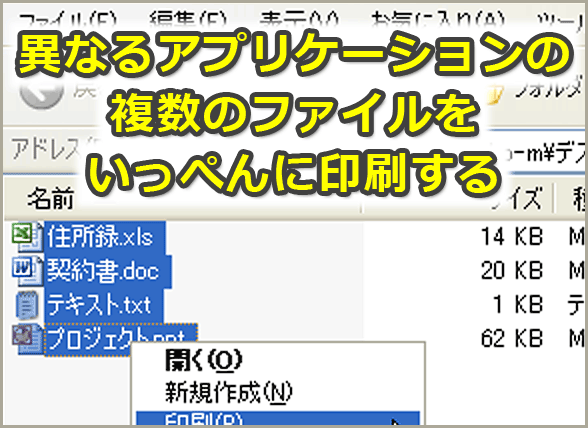異なるアプリケーションの複数のファイルをいっぺんに印刷する【Windows OS】:Tech TIPS
異なる複数のアプリケーションで作成した各資料を会議前に用意しなければならないとき、いちいち各アプリケーションで資料のファイルを開いて印刷するのは面倒だ。実は、エクスプローラーで簡単な操作をするだけで、まとめて印刷ができる。その方法は?
対象OS:Windows 2000/Windows XP
配付資料など印刷するときに、「Microsoft Word(ワード)」「Microsoft Excel(エクセル)」といった異なる複数のファイルをまとめて印刷したい場合がある。
通常、ファイルの印刷は、そのファイルをアプリケーションで開いて、[ファイル]−[印刷]メニューを実行する。異なるアプリケーションのファイルを印刷するには、それらを別々にアプリケーションで開き、印刷処理を実行しなければならない。
同じフォルダに保存されている必要があること、既定(デフォルト)のプリンタにしか印刷できないこと、1部しか印刷できないことなどの制限がある。それでも、エクスプローラーを利用して、異なるアプリケーションの複数のファイルをいっぺんに印刷することができる。
異なるアプリケーションの複数のファイルをいっぺんに印刷するには
異なるアプリケーションの複数のファイルをいっぺんに印刷するには、ファイルが置かれたフォルダをエクスプローラーで開き、印刷したいファイルを[Ctrl]キーを押しながらマウスで左クリックして複数選択していく。こうして必要なファイルが選択状態になったら、マウスを右クリックし、表示されるメニューから[印刷]を実行する。
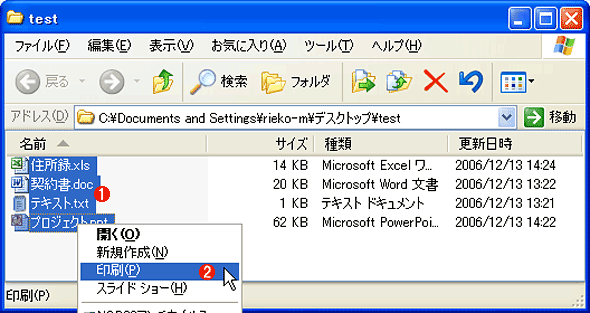 印刷したいファイルを選ぶ
印刷したいファイルを選ぶファイルを保存しているフォルダを開き、印刷したいファイルを複数選択し、ファイルを選択状態にする。続いてマウスを右クリックし、表示されるメニューから[印刷]をクリックする。
(1)ファイルを選んだら右クリックする。
(2)ここをクリックする。
これで、選択されたファイルが全て既定のプリンタに既定の印刷設定で送信され、印刷が実行される。ただし、異なるフォルダに置かれているファイルを選択することはできない。また印刷部数は指定できない(1部のみ印刷される)。
他の方法としては、ファイルを選択してプリンタアイコンの上にドロップしても印刷できる。これだと既定ではない他のプリンタにも印刷が可能だ。ただ、先にプリンタのフォルダを開いておかなければならないので、少し手間がかかる。
■この記事と関連性の高い別の記事
- Webページの一部分だけを印刷する(TIPS)
- Excelで任意の複数のシートをまとめて印刷する(TIPS)
- lprコマンドでバイナリモードで印刷する(TIPS)
- お気に入り一覧を印刷する(TIPS)
- 情報保存機能のないアプリケーションから、情報をファイルに保存する方法(TIPS)
Copyright© Digital Advantage Corp. All Rights Reserved.